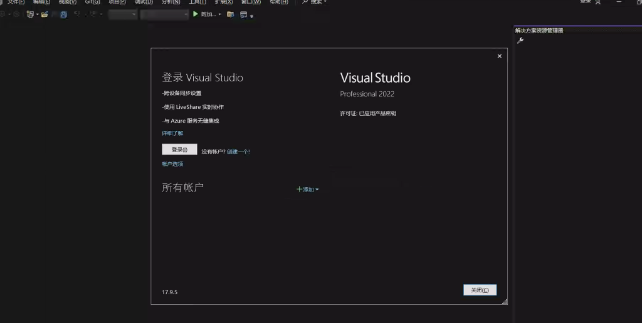Visual Studio(简称VS)是一个基本完整的开发工具集,它包括了整个软件生命周期中所需要的大部分工具,如UML工具、代码管控工具、集成开发环境(IDE)等等。所写的目标代码适用于微软支持的所有平台,包括Microsoft Windows、Windows Mobile、Windows CE、.NET Framework、.Net Core、.NET Compact Framework和Microsoft Silverlight 及Windows Phone。
1.把资源从百度网盘下载到电脑上面,右键压缩包选择解压到当前文件夹。
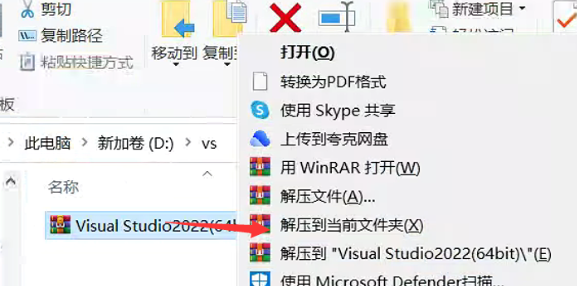
2.双击打开解压后的【Visual Studio2022(64bit)】文件夹。
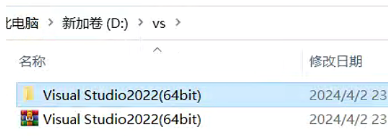
3.鼠标右击需要安装的版本(如:专业版)选择【以管理员身份运行】。
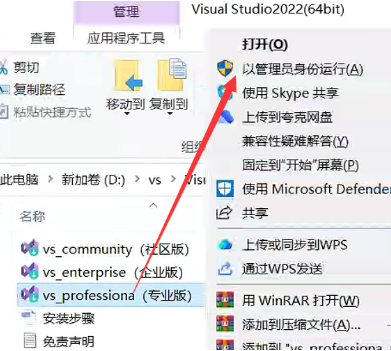
4.点击【继续】。
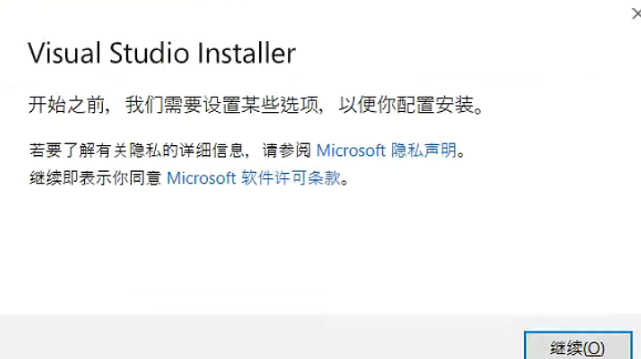
5.软件下载安装中!
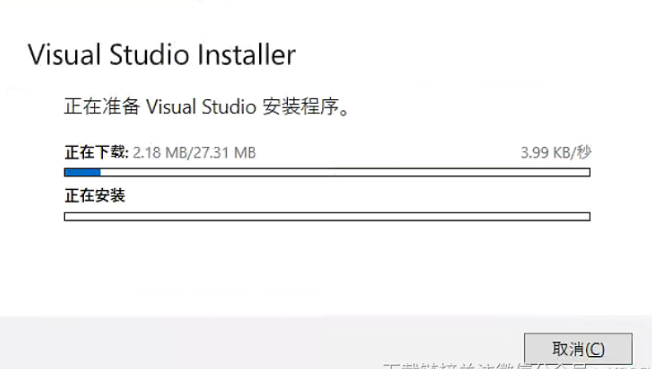
6.勾选需要安装的应用(如:.NET桌面开发,根据自己的需求勾选即可)。
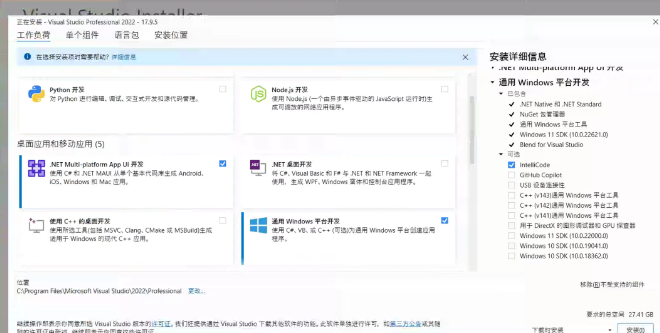
7.点击【安装位置】,修改路径地址中的首字符C可更改安装或缓存的位置(建议安装除C盘以外的其他磁盘),勾选需要安装的插件(根据自己的需求勾选),然后点击【安装】。
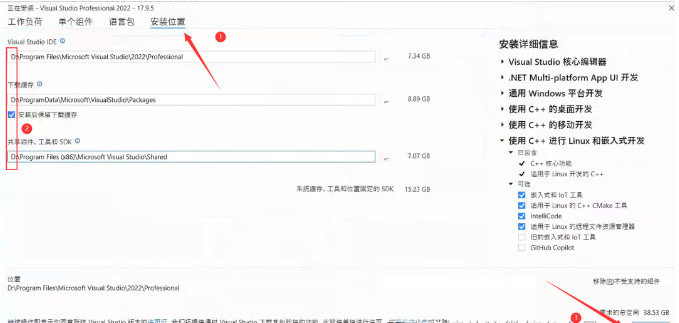
8.软件下载安装中!(大约1小时)
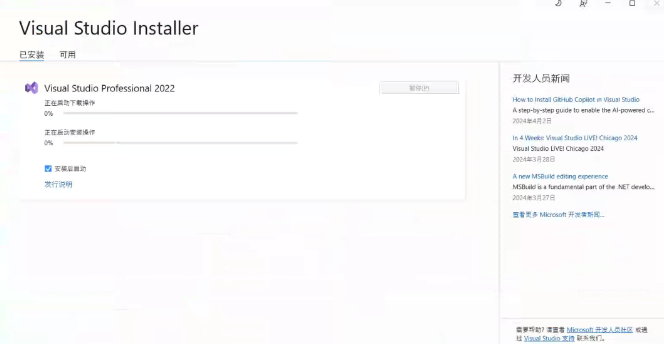
9.点击【以后再说】。(如提示重启,则重启电脑后重新打开Visual Studio,重启完成后,点击桌面任务栏中的【开始图标】,在【所有应用】中找到并点击【Visual Studio 2022】启动软件。)
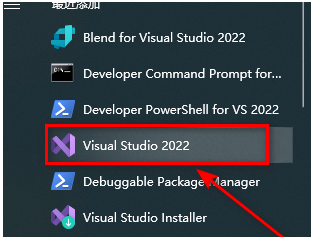
10.点击“暂时跳过此项”
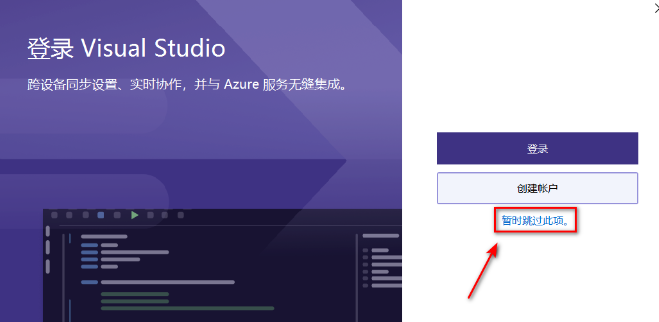
11.点击【启动 Visual Studio】。
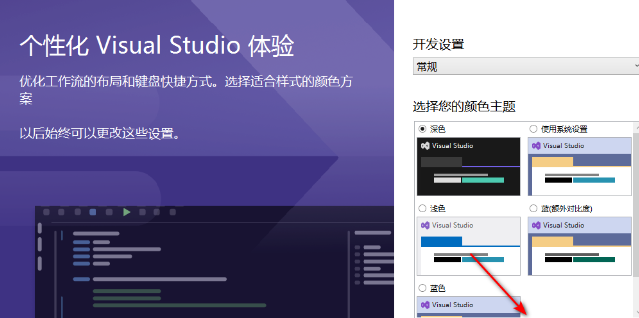
12.点击【继续但无需代码】。
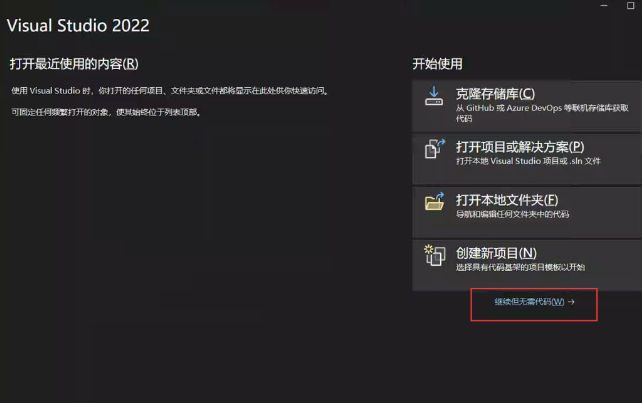
13.点击【帮助】选择【注册Visual Studio】。
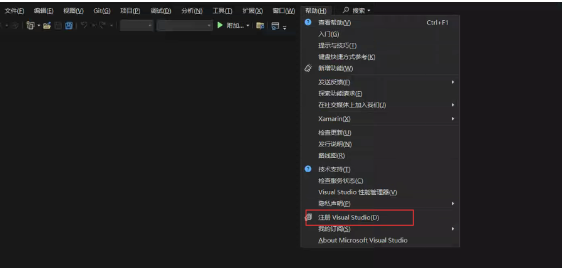
14.点击【使用产品秘钥解锁】
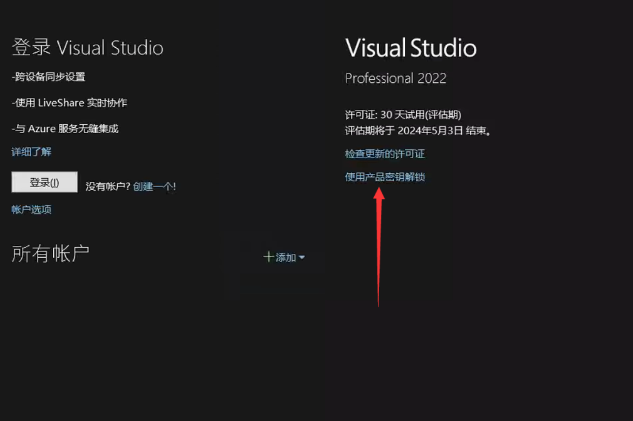
15.输入产品秘钥:安装的是专业版输入【TD244-P4NB7-YQ6XK-Y8MMM-YWV2J】;安装的是企业版输入【VHF9H-NXBBB-638P6-6JHCY-88JWH】,社区版无需秘钥;点击【应用】。
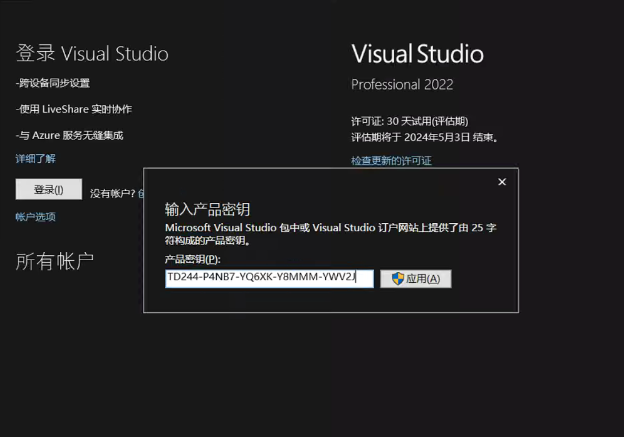
16.软件安装成功!